Wing and Monitor Setup
Wing and Monitor Setup では、ウィングをエクゼキュータに割り当てたり、内部画面を外部モニタに割り当てたりします。
必要条件
- 内部画面を割り当てる前に、外部モニタの解像度を 1280×800 に設定する必要があります。
- 内部画面を割り当てる前に、外部モニタを較正する必要があります。
解像度の設定方法については、外部モニタの画面解像度変更 を参照してください。
Wing Monitor Setup を開いて設定を行うには、以下のようにしてください。
- Setup を押してください。
- Console タブで Wing Monitor Setup をタップします。
- FaderWing and Monitor Setup メニューが Graphic モードで開きます。
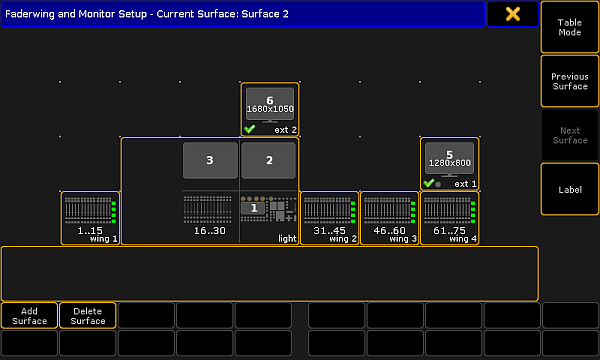
- 書き込み保護(Write-proteced)を解除して、新しい画面を追加するには、Add Surface をタップします。
- 内部画面を外部モニタに割り当てるには、以下のようにしてください。
・メニューに表示されている外部モニタを長押ししてください。
・画面を選択するポップアップが開きます。
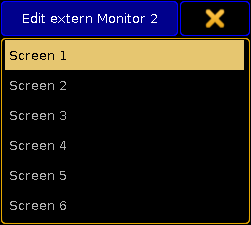
外部モニタへの割り当て
・例えば、Screen 1 をタップします。
・内部モニタ画面1が、外部モニタに割り当てられます。 - 外部モニタ画面をタップして、メニューで好みの位置に移動します。
・外部モニタが側面に移動したい場合は、トラックボールやマウスでカーソルを側面に移動してください。
・外部モニタが上部に移動したい場合は、トラックボールやマウスでカーソルを上部に移動してください。
・卓を操作するときは、ウィングを用いて外部モニタを移動します。ウィングのエンコーダで、画面内を移動してください。 - 内部または外部ウィングを構成します。
・現在のサーフェス下部に表示されている command wing を編集します。
・構成を選択するポップアップが開きます。
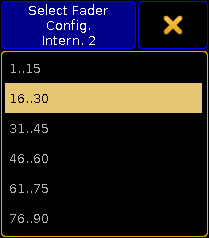
ウィングの構成
・ウィングを選択してください。 - サーフェスに名前を付けるには、メニューの右側にある Label をタップします。
- サーフェスの変更は、以下のようにしてください。
・前のサーフェスに戻るには、Previous Surface をタップします。
・次のサーフェスに移るには、Next Surface をタップします。
コマンドラインからサーフェスを呼び出すこともできます。
詳しくは Surface キーワード を参照してください。
- サーフェスを削除するには、Delete Surface をタップします。
設定が適用されます。
Table モード
- 設定を表形式で表示するには、右側の Table Mode をタップしてください。
- メニューが開きます。
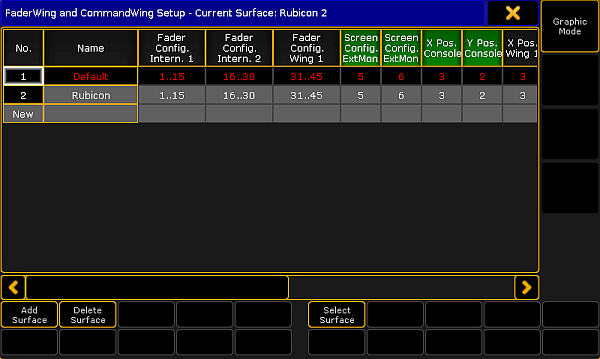
- サーフェスを追加します。
・Add Surface をタップするか、No. 列の New セルまたは Name 列の空のセルを長押ししてください。 - サーフェスに名前を付けます。
・サーフェスを追加したら、Surface セルをタップしてください。
・Edit Name ポップアップが開きます。
・名前を入力してください。
・サーフェスに名前が設定されます。 - サーフェスを適用します。
・Select Surface をタップしてください。タップしたセルが適用されます。 - セルを編集します。
・個々のセルを編集するには、それを長押ししてください。
・ウィングを選択するポップアップが開きます。
・ウィング選択してください。
・選択したウィングが適用されます。 - Graphic モードに戻るには、Graphic Mode をタップしてください。
すべての設定が適用されます。